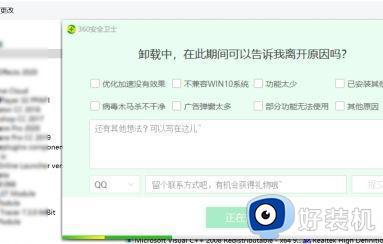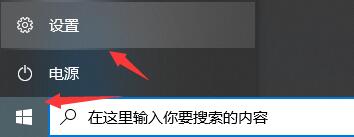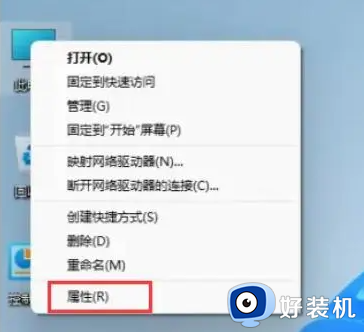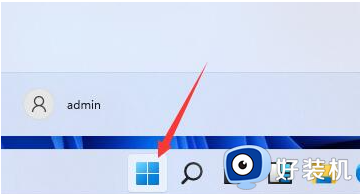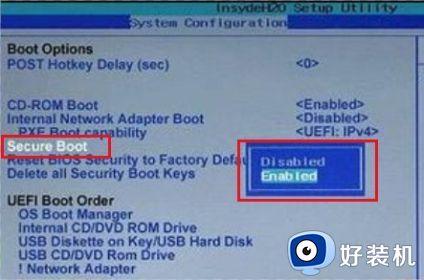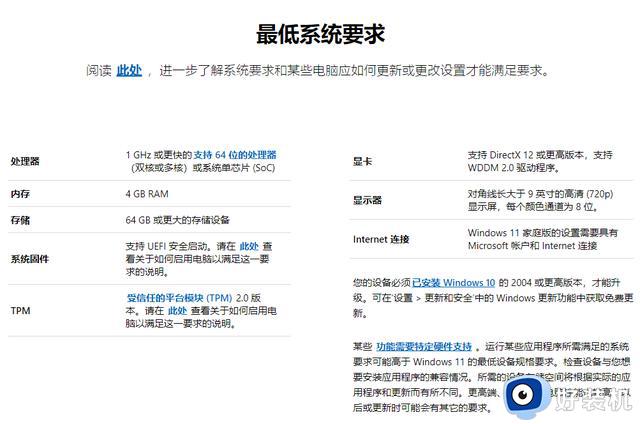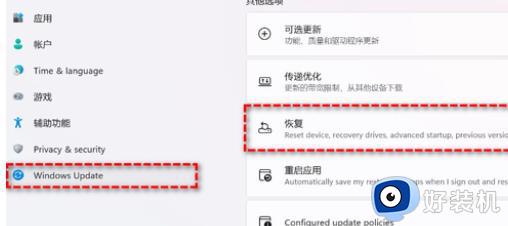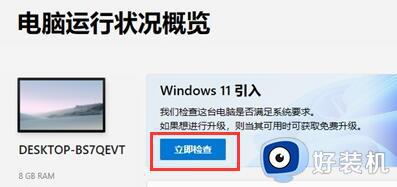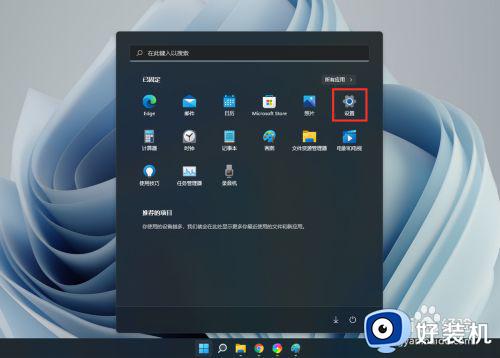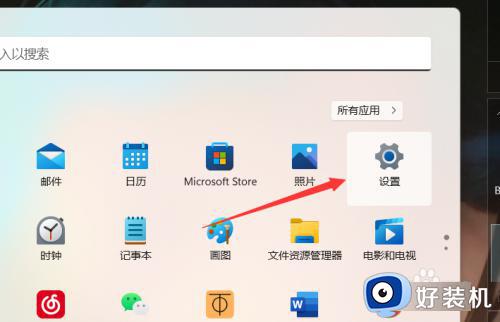win11系统版本的升级方法 win11怎么升级系统版本
时间:2023-08-15 14:13:54作者:zheng
作为最新退出的操作系统,win11系统还是有许多地方设计不合理,或者在使用过程中会出现一些问题,而微软也在一直改进win11操作系统,并时常退出更新补丁,有些用户就想要更新win11系统的版本,却不知道如何操作,今天小编就教大家win11系统版本的升级方法,操作很简单,跟着小编一起来操作吧。
推荐下载:windows11正式版
方法如下:
1、点击“开始”菜单,选择“设置”项进入;
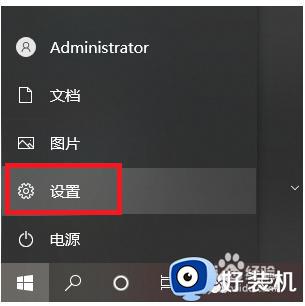
2、在“Windows设置”界面中,点击“更新和安全”选项;
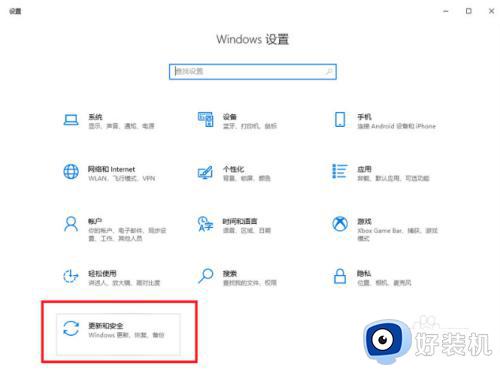
3、切换到“Windows预览体验计划”选项之后,再点击“开始”按钮;
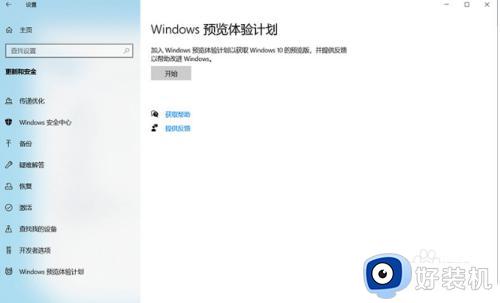
4、这里需要关联一个账户,用户们可以使用已有账户进行登录,没有的小伙伴可以自己注册一个;
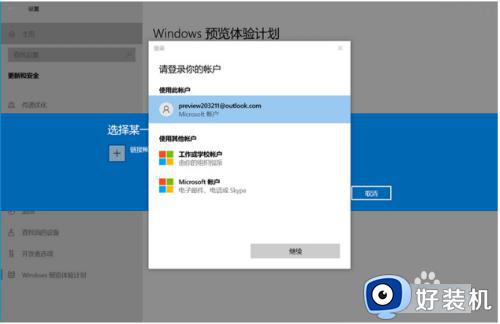
5、如图所示,在“用户设置”界面中,可以根据实际需要选择其中一个类型进行升级;
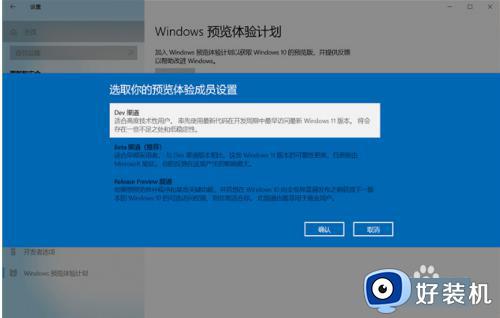
6稍微等一些时间,等待身份核实完成之后重新进入“Windows体验计划”选项中,点击“Deve渠道”;
接下来只需要在“更新”的界面中,等待更新完成就可以了。
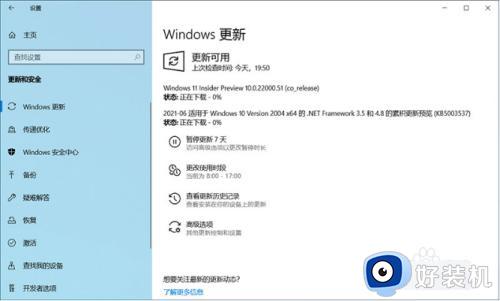
以上就是关于win11系统版本的升级方法的全部内容,还有不懂得用户就可以根据小编的方法来操作吧,希望能够帮助到大家。